Ανακαλύψτε γρήγορους τρόπους αντικατάστασης του DLL που λείπει
- ο Qt5Core.dll Το αρχείο χρησιμοποιείται από εφαρμογές που είτε έχουν αναπτυχθεί σε C++ είτε βασίζονται σε αυτό.
- Όταν δεν βρεθεί το DLL, ελέγξτε για ακατάλληλη εγκατάσταση ή τυχόν αλλαγές στη θέση αποθήκευσης του αρχείου.
- Για να διορθώσετε τα πράγματα, η πιο εύκολη λύση είναι να χρησιμοποιήσετε ένα εργαλείο επισκευής DLL ή θα μπορούσατε να ενημερώσετε το πρόγραμμα οδήγησης γραφικών, μεταξύ άλλων λύσεων.
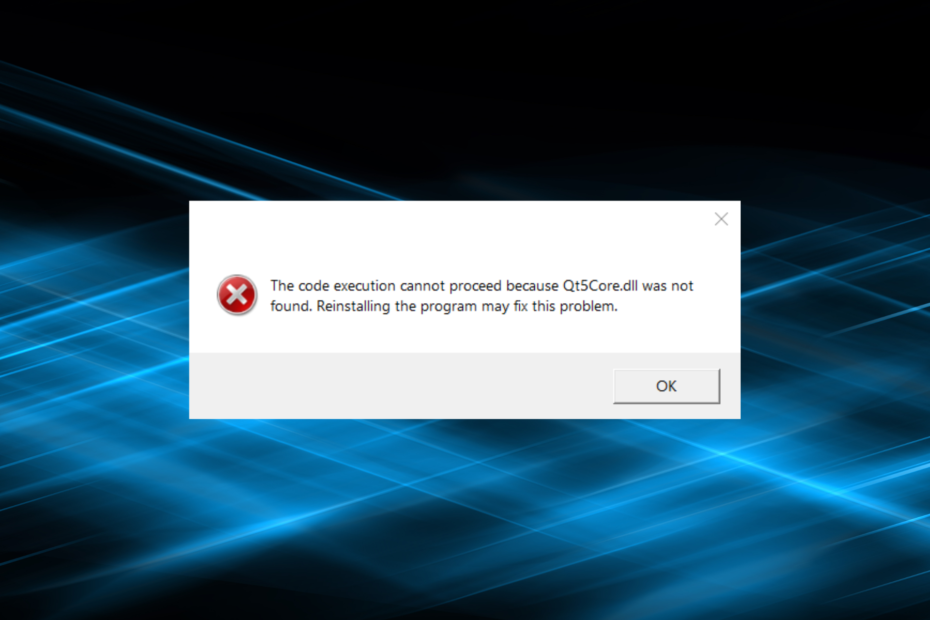
ΧΕΓΚΑΤΑΣΤΑΣΗ ΚΑΝΟΝΤΑΣ ΚΛΙΚ ΣΤΟ ΑΡΧΕΙΟ ΛΗΨΗΣ
Αυτό το εργαλείο θα αντικαταστήσει τα κατεστραμμένα ή κατεστραμμένα DLL με τα λειτουργικά τους ισοδύναμα χρησιμοποιώντας το αποκλειστικό του αποθετήριο όπου έχει τις επίσημες εκδόσεις των αρχείων DLL.
- Λήψη και εγκατάσταση του Fortect στον υπολογιστή σας.
- Εκκινήστε το εργαλείο και Ξεκινήστε τη σάρωση για να βρείτε αρχεία DLL που θα μπορούσαν να προκαλούν προβλήματα στον υπολογιστή.
- Κάντε δεξί κλικ Ξεκινήστε την επισκευή για την αντικατάσταση κατεστραμμένων DLL με λειτουργικές εκδόσεις.
- Το Fortect έχει ληφθεί από 0 αναγνώστες αυτόν τον μήνα.
Τα αρχεία DLL ή Dynamic Link Library είναι ζωτικής σημασίας τόσο για τα Windows όσο και για τις εφαρμογές που είναι εγκατεστημένες σε αυτά. Υπάρχουν πολλά από αυτά που δημοσιεύονται από τη Microsoft, ενώ και τρίτα μέρη αναπτύσσουν αρχεία ειδικά για τα προγράμματά τους, και μερικές φορές α Το DLL χάνεται. Αυτό παρατηρείται συνήθως με Qt5Core.dll.
Πολλά προγράμματα μοιράζονται συνήθως ένα DLL και όταν το DLL δεν βρεθεί, το εξαρτημένο οι εφαρμογές αποτυγχάνουν να ξεκινήσουν. Ακόμη και μικρά ζητήματα με αυτό γίνονται σύνθετα προβλήματα που απαιτούν άμεση επίλυση. Ας μάθουμε τα πάντα για αυτό και πώς μπορείτε να κάνετε λήψη Qt5Core.dll στα Windows.
Τι είναι το Qt5Core dll;
Qt5Core.dll, που δημοσιεύτηκε από την The Qt Company Ltd., είναι ένα ζωτικής σημασίας αρχείο για εφαρμογές που αναπτύχθηκαν χρησιμοποιώντας C++ ή χρησιμοποιώντας το πλαίσιο για εκτέλεση. Δεδομένου ότι δεν είναι ένα DLL δημοσιευμένο από τη Microsoft, οποιαδήποτε εφαρμογή το απαιτεί θα έχει το αρχείο ομαδοποιημένο με το πακέτο εγκατάστασης.
Λοιπόν, γιατί είναι Qt5Core.dll δεν βρέθηκε? Εδώ είναι μερικοί λόγοι για αυτό:
- Η εφαρμογή δεν έχει εγκατασταθεί σωστά: Όταν ένα τρίτο μέρος DLL δεν βρέθηκε, το πιο πιθανό είναι ότι η εφαρμογή με την οποία θα έπρεπε να συνοδεύεται δεν έχει εγκατασταθεί σωστά.
- Το αρχείο DLL και ο εκκινητής δεν αποθηκεύονται μαζί: Οι εφαρμογές συνήθως αποθηκεύουν αρχεία DLL στον ίδιο φάκελο με το πρόγραμμα εκκίνησης και εκεί αναζητούν πρώτα το αρχείο. Εάν αλλάξετε τη θέση είτε του προγράμματος εκκίνησης είτε του DLL, τα πράγματα ενδέχεται να μην λειτουργούν.
- Μια εφαρμογή τρίτου μέρους που προκαλεί διένεξη: Σε λίγες περιπτώσεις, μια εφαρμογή τρίτου μέρους ενδέχεται να έρχεται σε διένεξη με τη λειτουργία αυτής στην οποία βασίζεται Qt5Core.dll, ενεργοποιώντας στη συνέχεια το σφάλμα.
Τι μπορώ να κάνω εάν το Qt5Core.dll λείπει;
Τα ζητήματα DLL προκύπτουν κατά καιρούς και, τις περισσότερες φορές, είναι πρόβλημα με τρίτα μέρη. Ο λόγος, τα DLL τρίτων κατασκευαστών είναι πιο επιρρεπή σε ζητήματα συμβατότητας με το λειτουργικό σύστημα και, ως εκ τούτου, τα προγράμματα που εξαρτώνται από αυτά δεν ξεκινούν.
Σε τέτοιες περιπτώσεις, είναι καλύτερο να χρησιμοποιήσετε ένα εργαλείο επισκευής DLL. Συνιστούμε το Fortect για την ικανότητά του να εντοπίζει και να ανακτά αρχεία DLL, ακόμη και να κατεβάζει Qt5Core.dll σε κάθε περίπτωση.
2. Τοποθετήστε το DLL στον κατάλογο του προγράμματος
Προγράμματα τρίτων που έχουν το DLL ομαδοποιημένο ως μέρος του πακέτου απαιτούν να τοποθετηθεί στον ίδιο φάκελο με το πρόγραμμα εκκίνησης. Αν και αυτό δεν θα πρέπει να είναι πρόβλημα για τους περισσότερους, ορισμένοι χρήστες συχνά μετακινούν το πρόγραμμα εκκίνησης (αρχείο .exe) στην επιφάνεια εργασίας ή σε άλλη προτιμώμενη τοποθεσία.
Εάν συμβαίνει αυτό, επαναφέρετε την αλλαγή και βάλτε το πρόγραμμα εκκίνησης στον κατάλογο του προγράμματος. Επίσης, για όσους λείπουν το Qt5Core.dll αρχείο, αντιγράψτε το από άλλο υπολογιστή με το ίδιο λειτουργικό σύστημα και μετακινήστε το στον φάκελο του επηρεαζόμενου προγράμματος.
3. Ενημερώστε το πρόγραμμα οδήγησης γραφικών
- Τύπος Windows + Χ να ανοίξει το Power User μενού και επιλέξτε Διαχειριστή της συσκευής από τη λίστα.
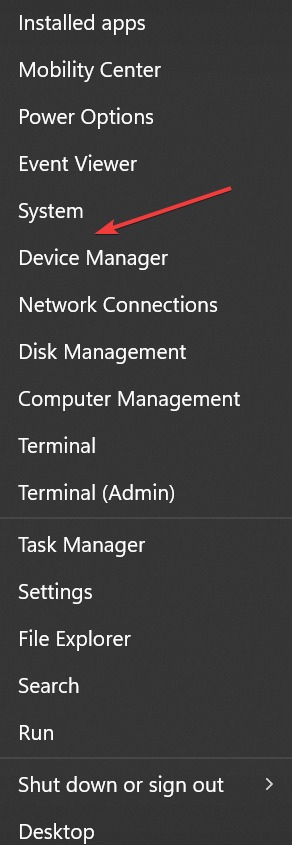
- Αναπτύξτε το Προσαρμογείς οθόνης καταχώρηση, κάντε δεξί κλικ στον ενεργό προσαρμογέα γραφικών και, στη συνέχεια, επιλέξτε Ενημέρωση προγράμματος οδήγησης.
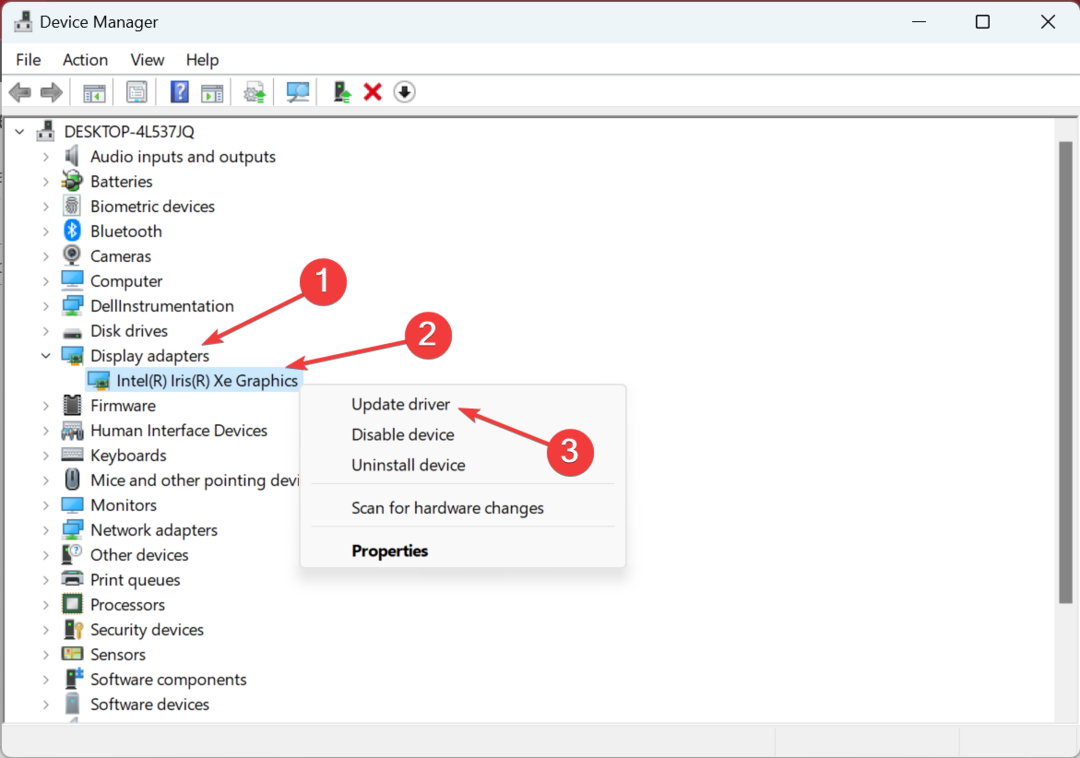
- Τώρα, επιλέξτε Αναζητήστε αυτόματα προγράμματα οδήγησης και μετά περιμένετε μέχρι τα Windows να εγκαταστήσουν το καλύτερο διαθέσιμο.
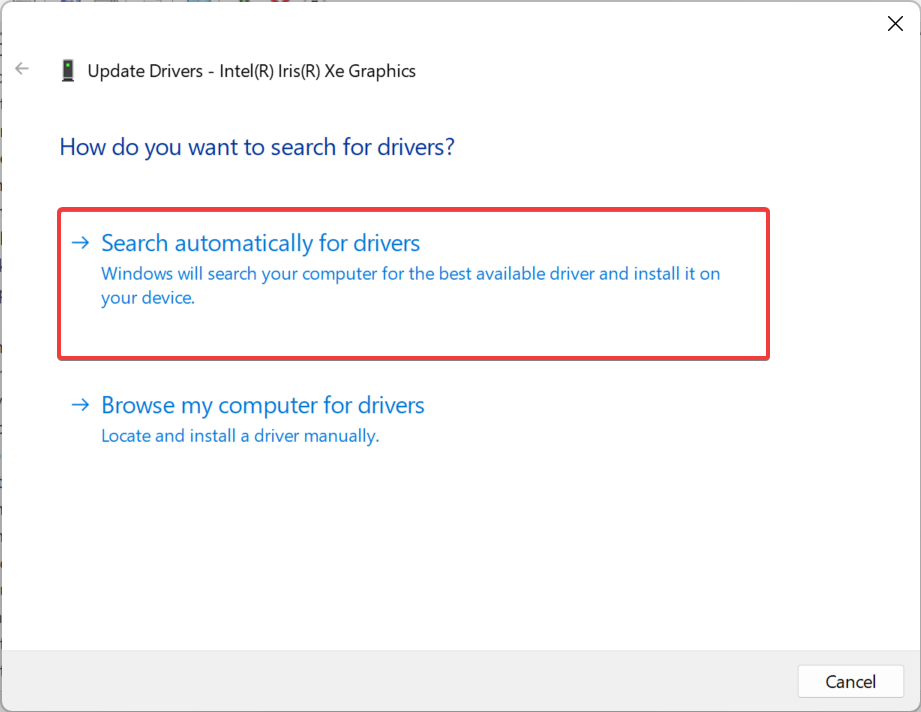
- Μόλις τελειώσετε, επανεκκινήστε τον υπολογιστή για να τεθούν σε ισχύ οι αλλαγές.
Αν συναντήσετε το RadeonSettings -Σφάλμα συστήματος, Το πρόγραμμα δεν μπορεί να ξεκινήσει επειδή το Qt5Core.dll λείπει, μια γρήγορη λύση είναι να ενημερώστε το πρόγραμμα οδήγησης γραφικών. Εάν αυτό δεν λειτουργεί, εγκαταστήστε με μη αυτόματο τρόπο το πιο πρόσφατο πρόγραμμα οδήγησης στα Windows από τον ιστότοπο του κατασκευαστή.
- Διόρθωση: 0x87d00213 Σφάλμα ανάπτυξης εφαρμογής
- Το Modio.dll δεν βρέθηκε: 4 τρόποι για να το διορθώσετε
4. Εγκαταστήστε ξανά το πρόγραμμα
- Τύπος Windows + R για να ανοίξω Τρέξιμο, τύπος appwiz.cpl στο πεδίο κειμένου και πατήστε Εισαγω.
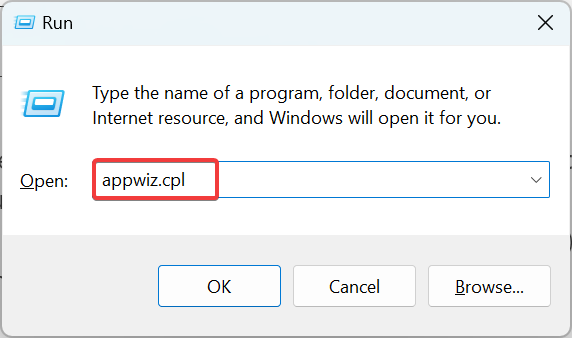
- Εντοπίστε το πρόγραμμα που παρουσιάζει το σφάλμα DLL που λείπει, επιλέξτε το και, στη συνέχεια, κάντε κλικ στο Απεγκατάσταση.
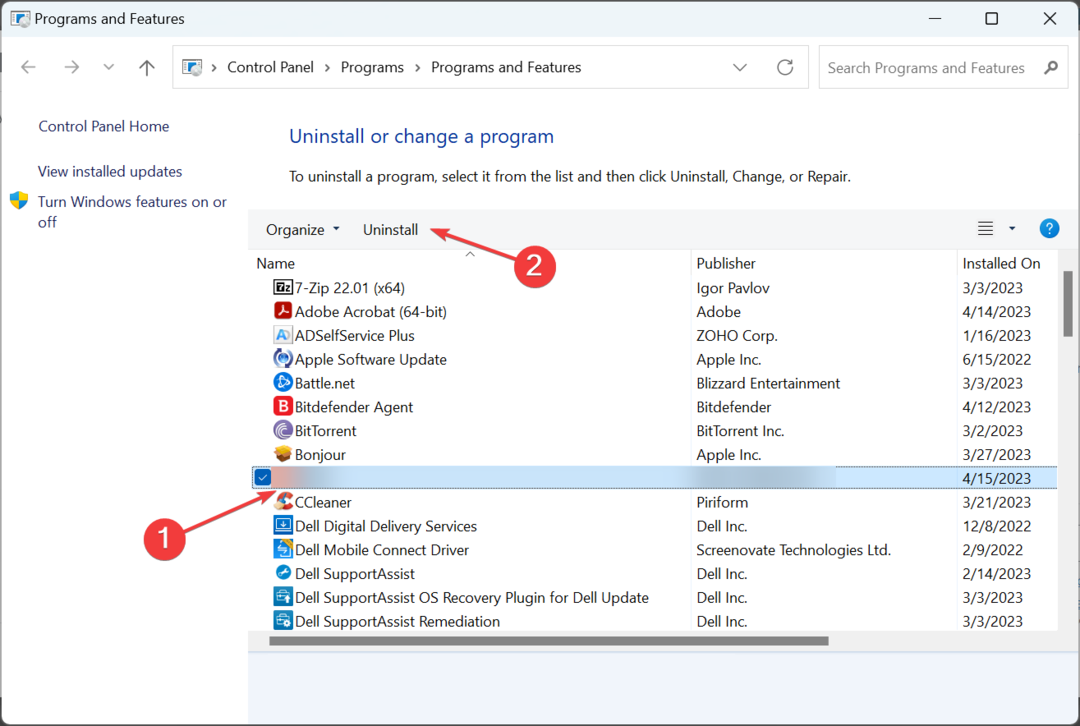
- Τώρα, ακολουθήστε τις οδηγίες που εμφανίζονται στην οθόνη για να ολοκληρώσετε τη διαδικασία.
- Μετά την απεγκατάσταση του προγράμματος, κατευθυνθείτε στον επίσημο ιστότοπο του (ή σε μια αξιόπιστη πηγή), πραγματοποιήστε λήψη του προγράμματος εγκατάστασης, εκτελέστε το και εγκαταστήστε το πρόγραμμα ξανά.
Αυτό είναι! Εάν οι προηγούμενες λύσεις δεν λειτούργησαν, η επανεγκατάσταση της προβληματικής εφαρμογής θα πρέπει να κάνει το κόλπο. Μόλις γίνει, θα πρέπει να βρείτε Qt5Core.dll στον κατάλογο του προγράμματος. Επίσης, εάν αυτό δεν λειτουργήσει με την πρώτη προσπάθεια, συνιστούμε να χρησιμοποιήσετε το α αξιόπιστο λογισμικό απεγκατάστασης για να καθαρίσετε τα αρχεία που έχουν απομείνει.
Πριν φύγετε, ελέγξτε το το καλύτερο εργαλείο επισκευής DLL και αποκτήστε ένα σήμερα για να διορθώσετε τέτοια προβλήματα με ευκολία.
Πείτε μας ποια επιδιόρθωση λειτούργησε για εσάς στην παρακάτω ενότητα σχολίων.
Εξακολουθείτε να αντιμετωπίζετε προβλήματα;
ΕΥΓΕΝΙΚΗ ΧΟΡΗΓΙΑ
Εάν οι παραπάνω προτάσεις δεν έχουν λύσει το πρόβλημά σας, ο υπολογιστής σας ενδέχεται να αντιμετωπίσει πιο σοβαρά προβλήματα με τα Windows. Προτείνουμε να επιλέξετε μια λύση all-in-one όπως Fortect για την αποτελεσματική επίλυση προβλημάτων. Μετά την εγκατάσταση, απλώς κάντε κλικ στο Προβολή & Διόρθωση κουμπί και μετά πατήστε Ξεκινήστε την επισκευή.


